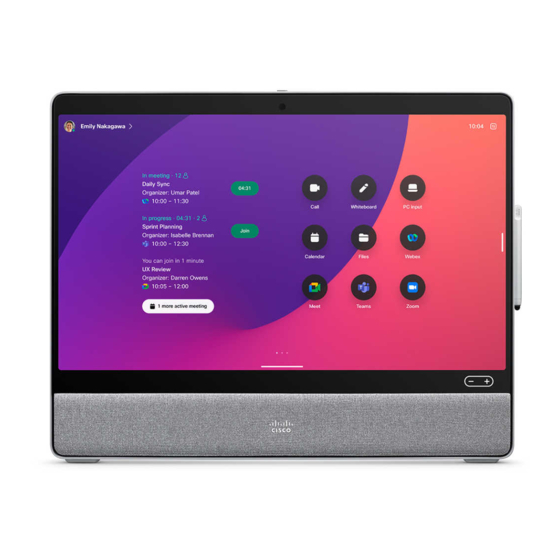
Cisco Webex Desk Pro Kurzanleitung
Vorschau ausblenden
Andere Handbücher für Webex Desk Pro:
- Benutzerhandbuch (45 Seiten) ,
- Installationshandbuch (13 Seiten) ,
- Kurzanleitung (2 Seiten)
Werbung
Quicklinks
Erste Schritte mit Cisco Webex Desk Pro
Anruf tätigen
1
Tippen Sie
auf die grüne
Anruf-Taste.
2
Um nach einer
Person in einer
bestimmten
Liste zu suchen
(Favoriten,
Verzeichnis oder
Anrufliste), tippen
Sie auf diese
Liste, und blättern
Sie dann bis zum
gewünschten
Eintrag nach unten.
3
Tippen Sie auf
diesen Eintrag,
und tippen
Sie dann wie
abgebildet auf
die grüne Anruf-
Taste.
4
Tippen Sie zum
Beenden des
Anrufs auf das
rote Symbol
Anruf beenden.
D1543604 CE9.15 Februar 2021 DEUTSCH
– Kurzanleitung
Angesetzten Meetings beitreten
Bei einem angesetzten Meeting wird die Taste Beitreten auf
dem Bildschirm angezeigt. Tippen Sie auf Beitreten, um an der
Konferenz teilzunehmen.
Konferenzen werden auf dem Bildschirm angezeigt, wenn Ihr Gerät
mit einem Verwaltungssystem verbunden ist, das diese unterstützt.
Webex-Konferenzen beitreten
Sie können Webex-Konferenzen beitreten, indem Sie auf Ihrem
Bildschirm auf die Taste Webex beitreten tippen. Geben Sie die
Konferenznummer aus der Einladung ein, und tippen Sie auf Beitreten.
Inhalte kabellos freigeben
Sie können Inhalte über folgende Apps kabellos von Ihrem
Computer für Ihren Desk Pro freigeben: Cisco Proximity, Webex
Teams und Webex Meetings.
Diese Apps werden mit Ultraschall mit Ihrem Desk Pro verbunden.
Stellen Sie sicher, dass der Ton auf Ihrem Computer aktiviert ist,
damit die Verbindung funktioniert.
Inhalte während eines Anrufs freigeben
1
Tippen Sie
während eines
Anrufs auf Freiga-
beoptionen.
Tippen Sie auf
Vorschau, um
den Computer-
bildschirm lokal
anzuzeigen. Was
während dieser
Aktion auf dem
Bildschirm an-
gezeigt wird, ist
für die anderen
Teilnehmer nicht
sichtbar.
2
Tippen Sie auf
Share in call, um
den Computer-
bildschirm
im Anruf
freizugeben.
3
Tippen Sie auf
Freigabeoptionen
und Gemeinsame
Nutzung
beenden, um
die gemeinsame
Nutzung von
Inhalten zu
beenden.
Suchen Sie in den Apps Proximity, Teams und Meetings nach der
Option zum Herstellen einer Verbindung mit dem Gerät. Wählen Sie
dann Bildschirm freigeben.
Werbung

Inhaltszusammenfassung für Cisco Webex Desk Pro
- Seite 1 Sie können Inhalte über folgende Apps kabellos von Ihrem Suchen Sie in den Apps Proximity, Teams und Meetings nach der Anruf beenden. Computer für Ihren Desk Pro freigeben: Cisco Proximity, Webex Option zum Herstellen einer Verbindung mit dem Gerät. Wählen Sie Teams und Webex Meetings.
- Seite 2 Whiteboards Zum Anruf hinzufügen Tippen Sie in einem Anruf auf Whiteboard Hinzufügen, und suchen Sie schließen die Person, die hinzugefügt werden soll, oder wählen Sie ihre Nummer. Weiße oder Neue Löschen schwarze Der neue Anruf ist nun hinzufügen Leinwand zum vorhandenen Anruf hinzugefügt und startet somit eine Konferenz.












